أفضل 9 طرق لإصلاح تأخر لوحة المفاتيح اللاسلكية أثناء الكتابة على Mac
عندما تبدأ لوحة المفاتيح اللاسلكية في التباطؤ على Mac ، فأنت جاهز لتجربة كتابة أقل من المتوسط. يمكن أن تؤثر عدة عوامل على تشغيل لوحة المفاتيح اللاسلكية على جهاز Mac الخاص بك. فيما يلي أفضل الطرق إصلاح تأخر لوحة المفاتيح اللاسلكية أثناء الكتابة على جهاز Mac.

1. إعادة توصيل لوحة المفاتيح
قد يؤدي اتصال Bluetooth الخاطئ إلى تأخر لوحة المفاتيح اللاسلكية على جهاز Mac. يجب عليك إزالة لوحة مفاتيح Bluetooth المتصلة وإعادة توصيلها مرة أخرى. هذا ما عليك القيام به.
الخطوة 1: انقر فوق رمز Bluetooth في الزاوية العلوية اليمنى من شريط قوائم Mac.
الخطوة 2: افتح إعدادات Bluetooth.
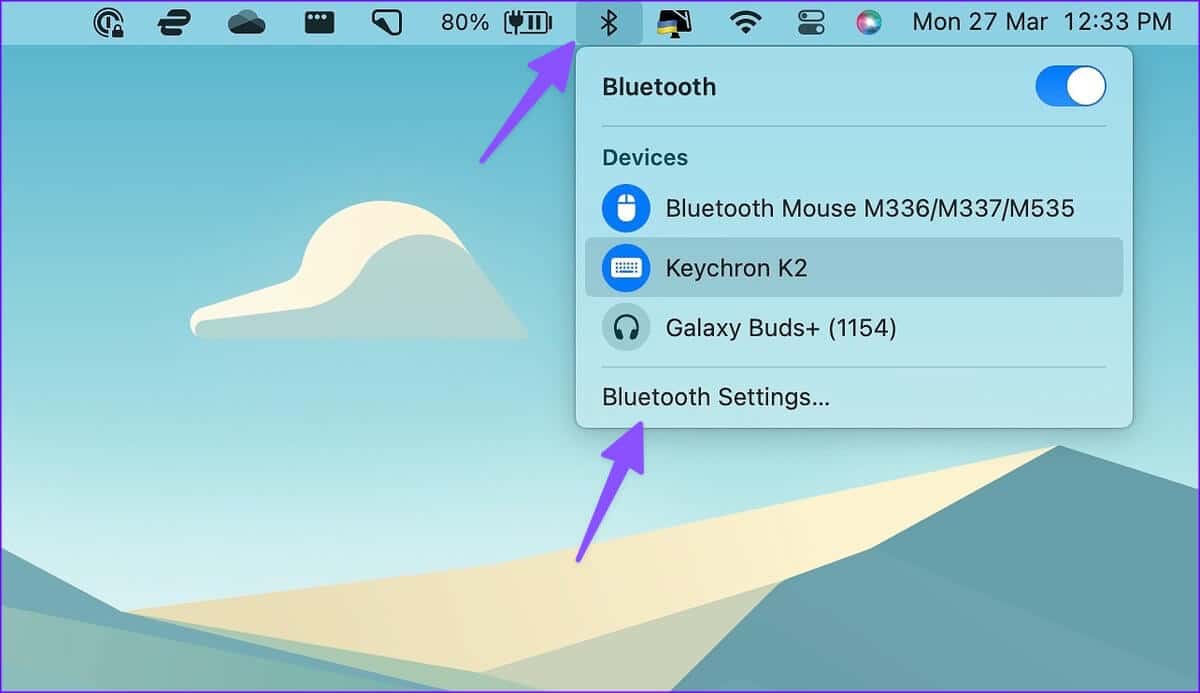
خطوة 3: انقر فوق الزر “i” بجانب لوحة المفاتيح.
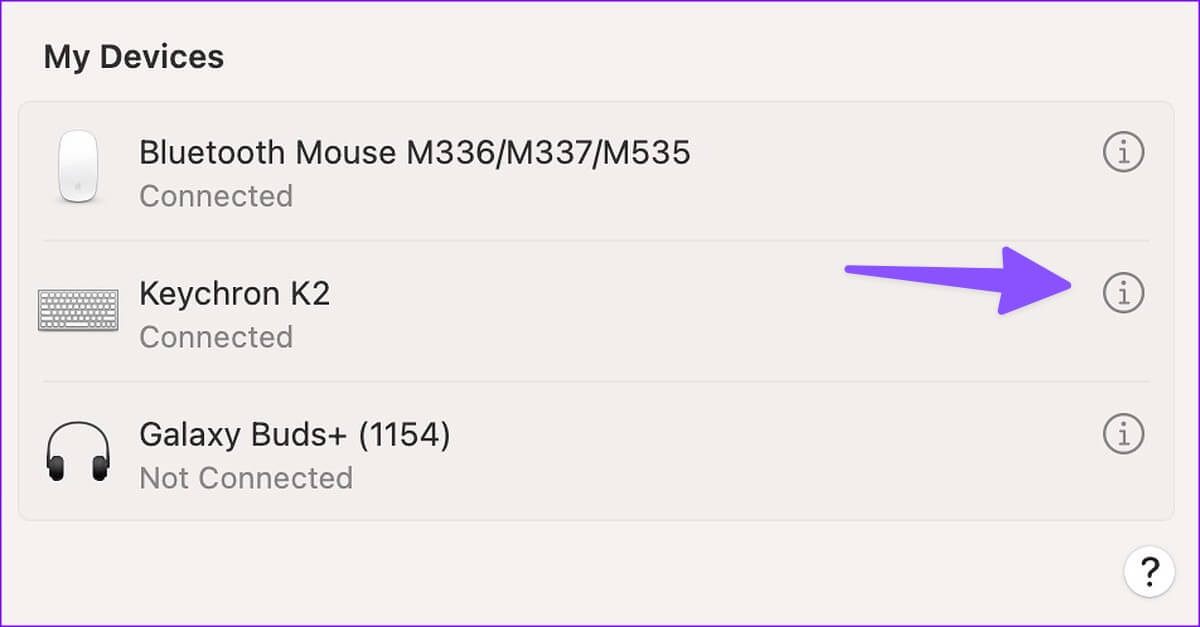
الخطوة 4: حدد “نسيت هذا الجهاز”.
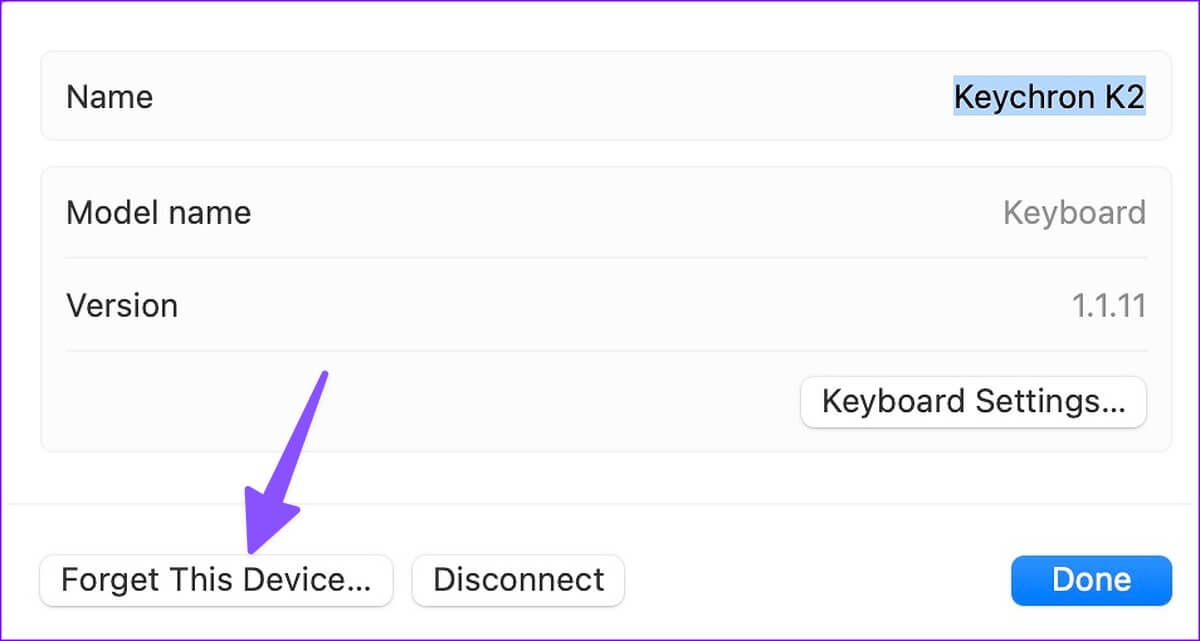
الخطوة 5: اضبط لوحة المفاتيح اللاسلكية في وضع الإقران مرة أخرى وقم بتوصيلها بجهاز Mac الخاص بك.
جرب الحيل أدناه إذا كانت لوحة المفاتيح اللاسلكية لا تزال بطيئة على جهاز Mac.
2. افحص بطارية لوحة المفاتيح
على الرغم من أن معظم لوحات المفاتيح اللاسلكية لها عمر بطارية يصل إلى أسبوع ، إلا أنك ستحتاج إلى شحنها بانتظام للحصول على تجربة كتابة خالية من العيوب. إذا كانت بطارية لوحة المفاتيح منخفضة ، فقم بشحنها بنسبة 100٪.
يجب أن تبحث عن مؤشر أحمر بجانب موصل الشحن على Mac. إذا كان يومض باللون الأحمر ، فقم بتوصيل لوحة المفاتيح بشحنة وحاول استخدامها مع جهاز Mac الخاص بك.
3. إزالة الأجهزة المتصلة الأخرى من MAC
إذا كان لديك العديد من الأجهزة المتصلة بجهاز Mac عبر Bluetooth ، فقد تتداخل مع لوحة المفاتيح اللاسلكية. ستحتاج إلى فصل أجهزة مثل سماعات الرأس والميكروفونات وسماعات الأذن عن جهاز Mac. عملت الحيلة مثل السحر بالنسبة لنا وحلّت مشكلة تأخر لوحة المفاتيح بسرعة.
4. إعادة تعيين لوحة المفاتيح
تتيح لك معظم لوحات المفاتيح اللاسلكية إعادة ضبط الجهاز لاستكشاف الأخطاء الشائعة وإصلاحها. تختلف خطوات إعادة تعيين لوحة المفاتيح من مصنع لآخر. سوف نأخذ Keychrone كمثال ، حيث إنها واحدة من صانعي لوحة المفاتيح المشهورين بين مستخدمي Mac.
الخطوة 1: اضغط على اختصار fn + J + Z على لوحة المفاتيح لمدة أربع ثوانٍ.

الخطوة 2: قم بتمكين وضع Bluetooth على جهاز Mac الخاص بك واضغط على اختصار fn + 1 لتوصيل لوحة المفاتيح.
5. فرض إعادة تشغيل التطبيق
هل لاحظت مشكلة تأخر لوحة المفاتيح في تطبيق معين مثل Word أو GoodNotes فقط؟ ستحتاج إلى فرض إعادة تشغيل التطبيق على جهاز Mac والمحاولة مرة أخرى.
الخطوة 1: اضغط على اختصار Command + Space لفتح قائمة Spotlight Search.
الخطوة 2: اكتب Activity Monitor واضغط على مفتاح Return.
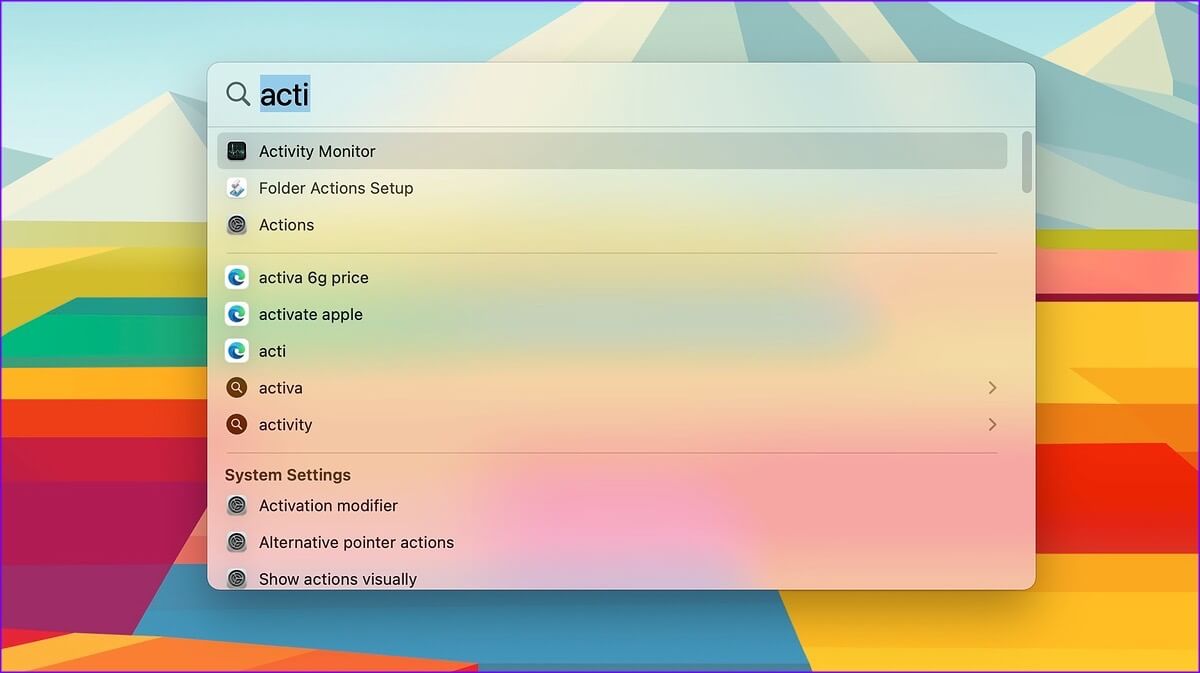
خطوة 3: حدد تطبيقًا مزعجًا وانقر فوق علامة “x” في الأعلى.
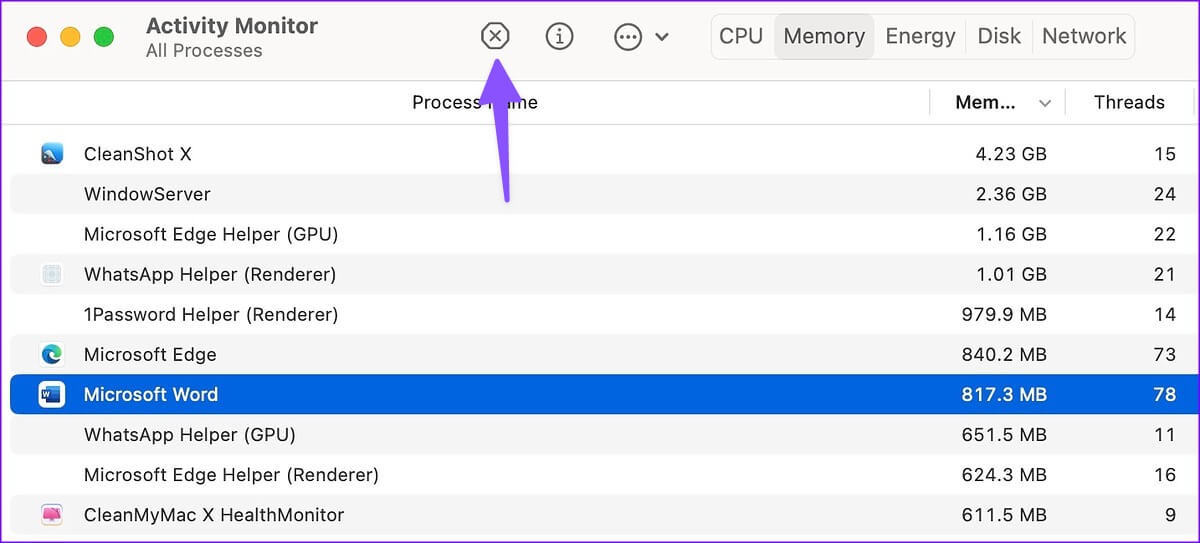
افتح التطبيق على جهاز Mac ، ولن تلاحظ ارتفاع وقت استجابة لوحة المفاتيح. يمكنك أيضًا تحديث التطبيق إلى أحدث إصدار من Mac App Store لإصلاح المشكلات الشائعة.
6. تحقق من إعدادات لوحة المفاتيح
تحتاج إلى تعديل إعدادات لوحة المفاتيح من قائمة Mac Bluetooth لتقليل زمن انتقال الكتابة. اتبع الخطوات التالية.
الخطوة 1: انقر فوق قائمة Apple الصغيرة في الزاوية العلوية اليسرى.
الخطوة 2: حدد إعدادات النظام من قائمة السياق.
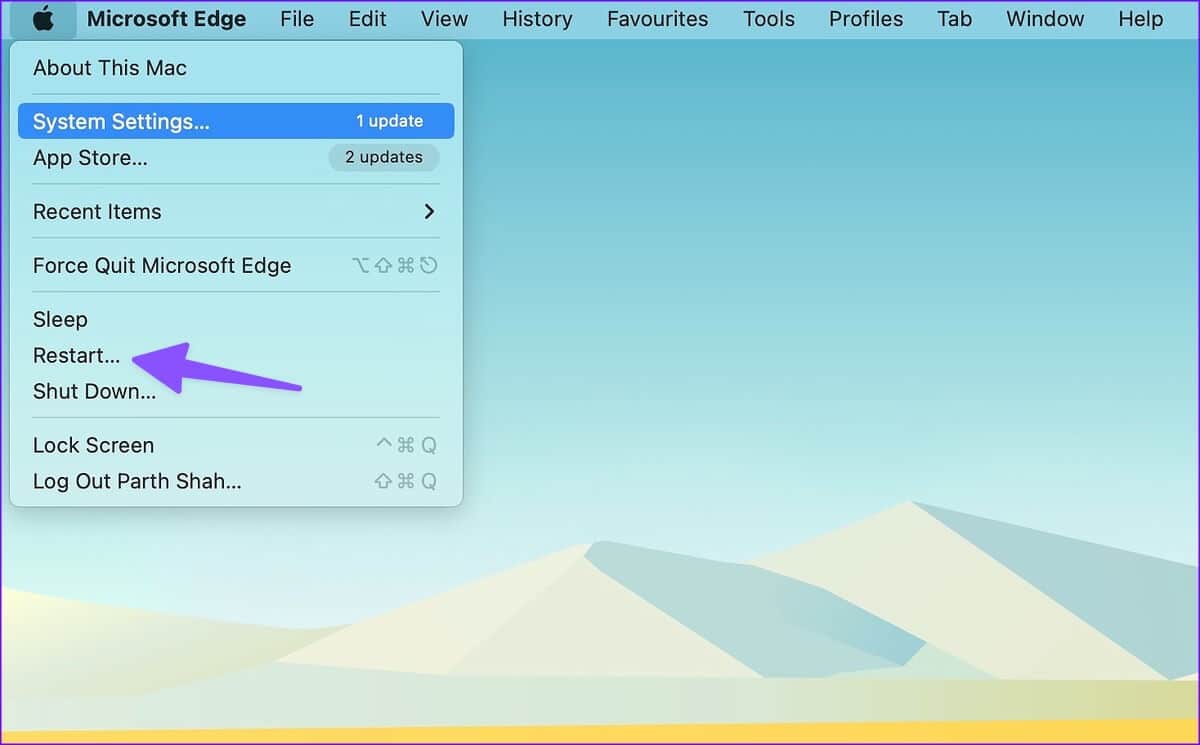
خطوة 3: حدد Bluetooth من الشريط الجانبي الأيسر.
الخطوة 4: انقر فوق زر المعلومات الموجود بجانب لوحة المفاتيح.
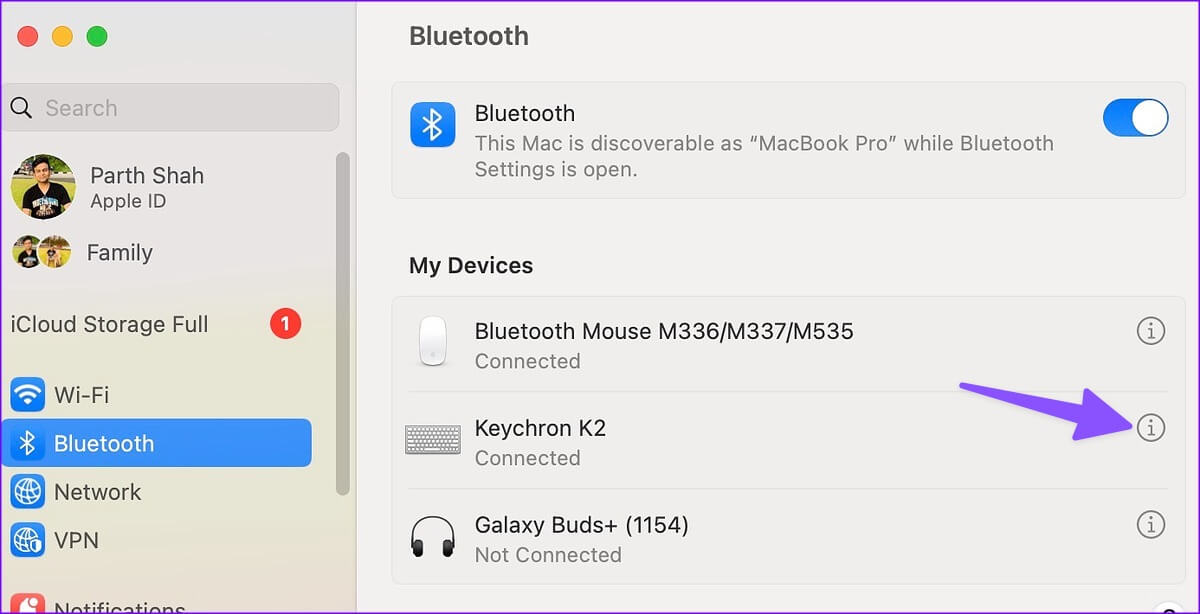
الخطوة 5: افتح إعدادات لوحة المفاتيح.
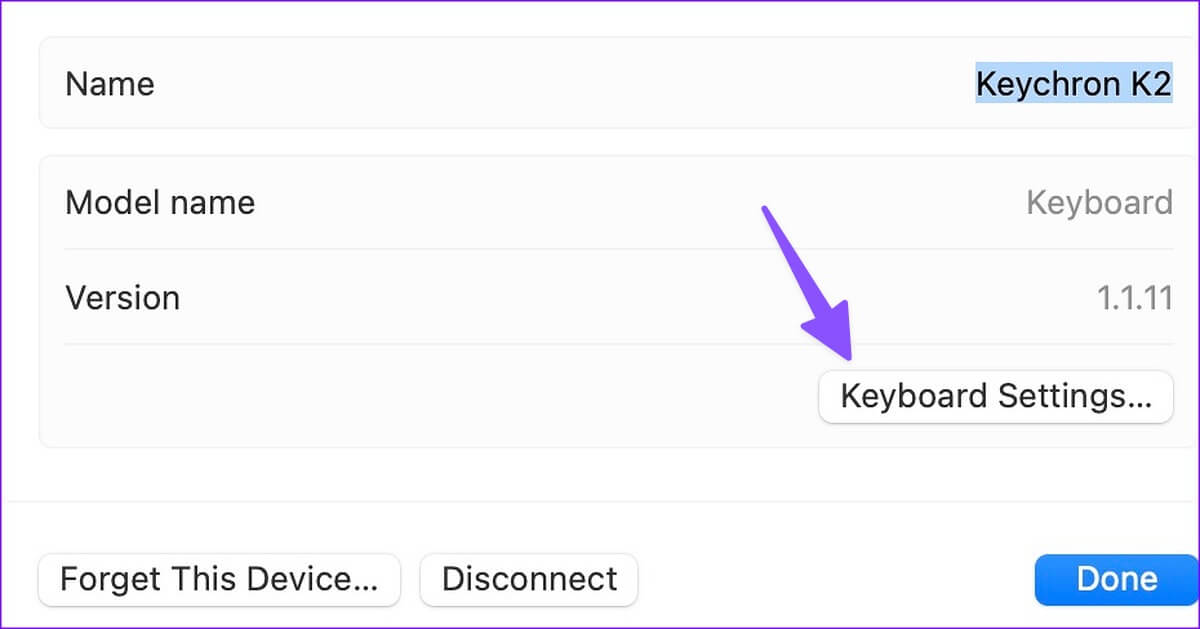
خطوة 6: استخدم شريط التمرير الموجود أسفل “معدل تكرار المفتاح” (حركه بجانب Fast) و “التأخير حتى التكرار” (حركه بجانب Short).
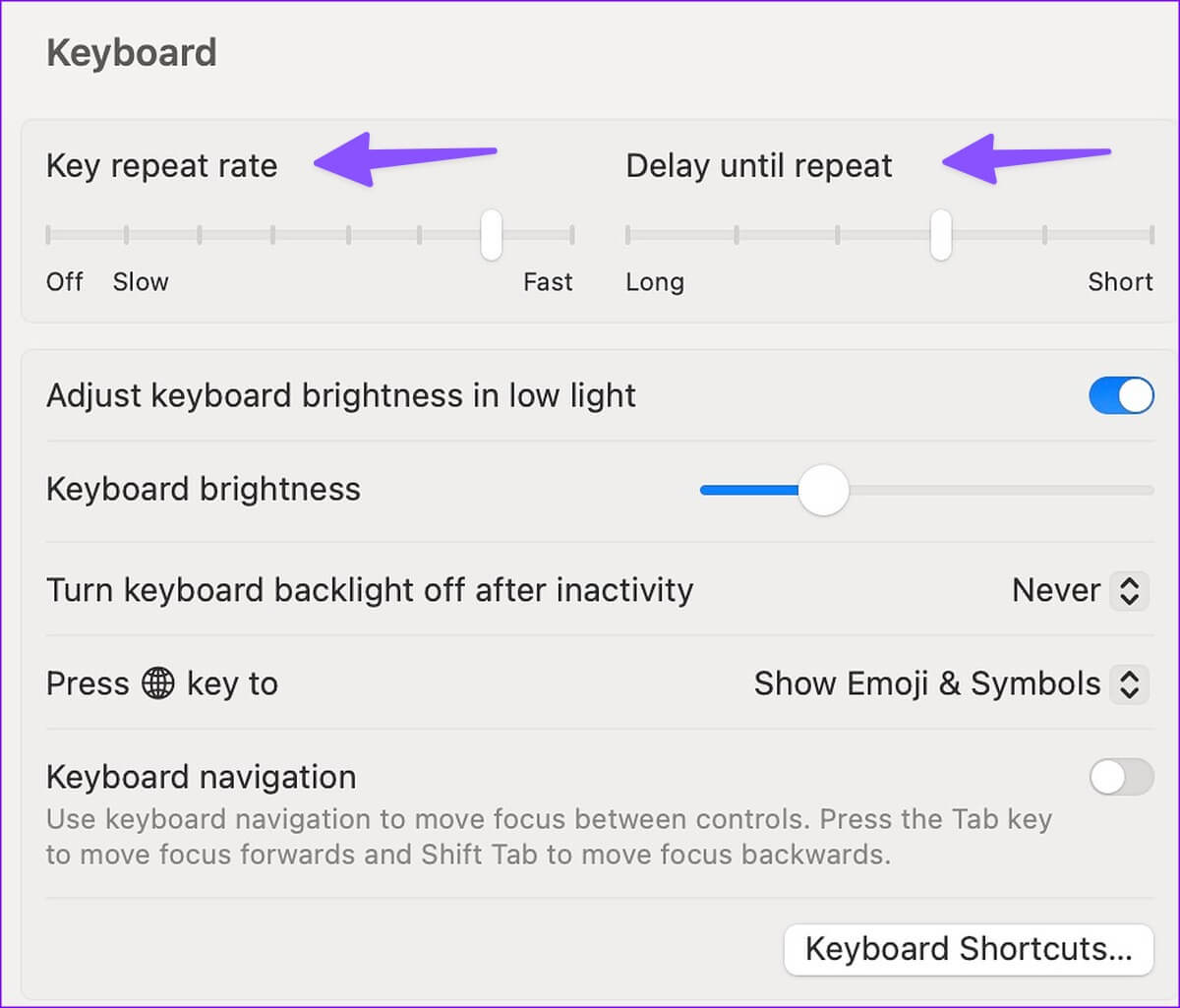
أغلق القائمة وابدأ في الكتابة دون أي تأخير.
7. إعادة ضبط وحدة Bluetooth الخاصة بشركة Mac
إذا استمرت المشكلة ، فأعد تعيين وحدة Bluetooth بجهاز Mac. هذا ما عليك القيام به. يمكنك إعادة تعيين وحدة Bluetooth من شريط قوائم Mac. لكن Apple أزالت الخيار من macOS Monterey. يمكنك استخدام Terminal لإعادة ضبط وحدة Bluetooth أيضًا.
الخطوة 1: اضغط على اختصار Command + Space لفتح Spotlight Search واكتب Terminal. اضغط على مفتاح الرجوع لتشغيل تطبيق Terminal.
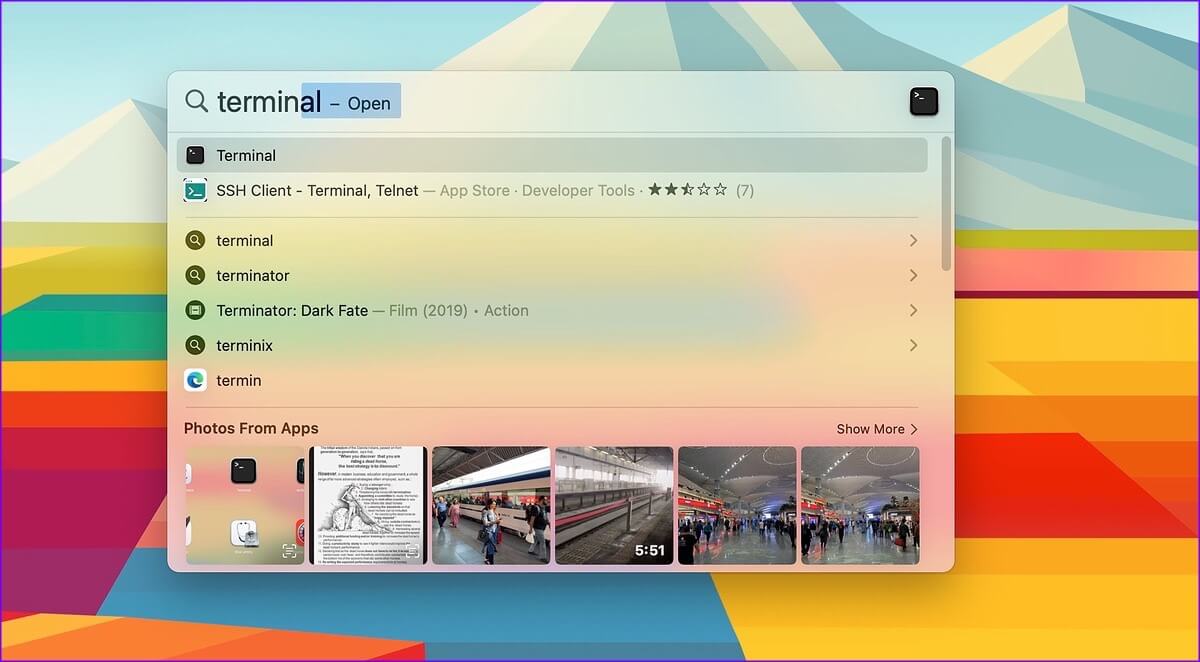
الخطوة 2: في نافذة تطبيق Terminal ، اكتب الأمر التالي.
sudo pkill bluetoothd
خطوة 3: اضغط على Return وأدخل كلمة مرور حسابك.
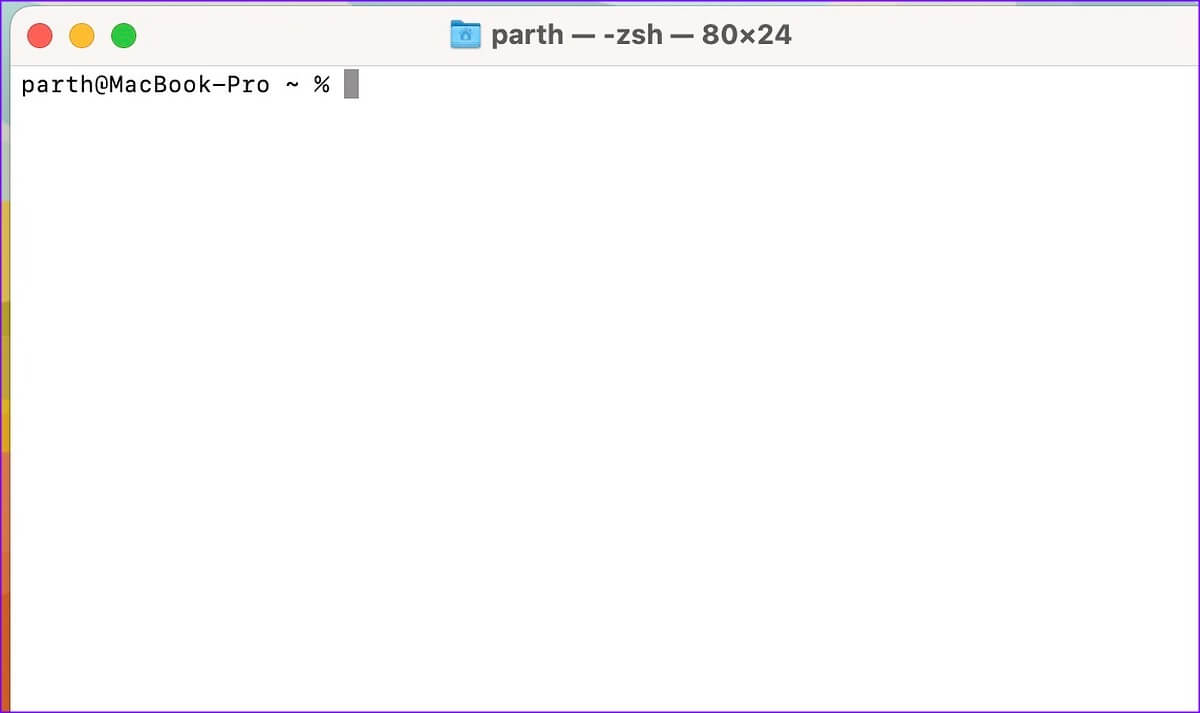
الخطوة 4: أغلق Terminal. انقر فوق رمز Apple في الزاوية العلوية اليسرى وحدد إعادة التشغيل.
8. استخدم اتصالاً سلكيًا
هل ما زلت تلاحظ تأخرًا أثناء الكتابة على جهاز Mac؟ حان الوقت للتخلي عن الاتصال اللاسلكي واستخدام الكبل المرفق للاستمتاع بتجربة كتابة خالية من الأخطاء.
9. تحديث MACOS
يمكن أن يتسبب برنامج macOS الذي يحتوي على أخطاء في عربات التي تجرها الدواب على جهاز Mac في حدوث مشكلات في أداء لوحة المفاتيح اللاسلكية. يجب عليك تحديث macOS إلى أحدث إصدار.
الخطوة 1: اضغط على اختصار Command + Space لفتح Spotlight Search ، واكتب System Settings واضغط على مفتاح Return.
الخطوة 2: حدد عام من الشريط الجانبي الأيسر وافتح قائمة تحديث البرنامج.
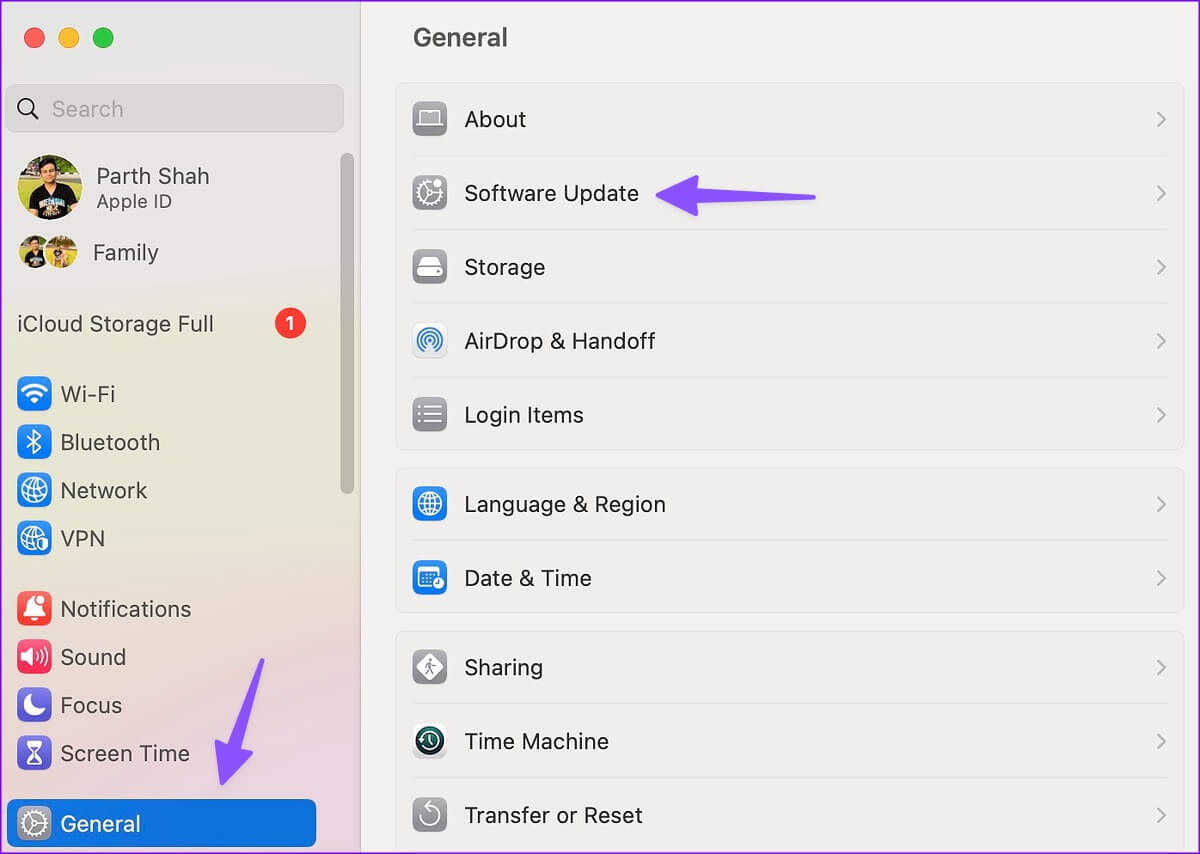
خطوة 3: قم بتنزيل وتثبيت آخر تحديث من إصدار macOS على جهاز Mac.
استمتع بتجربة كتابة SWIFT على MAC
يمكن أن يؤدي تأخر لوحة مفاتيح Bluetooth على جهاز Mac إلى تعطيل سير عملك. يجب أن تحل الحيل أعلاه المشكلة في أي وقت من الأوقات. أخبرنا بالحيلة التي نجحت في إصلاح تأخر لوحة المفاتيح اللاسلكية على Mac.
